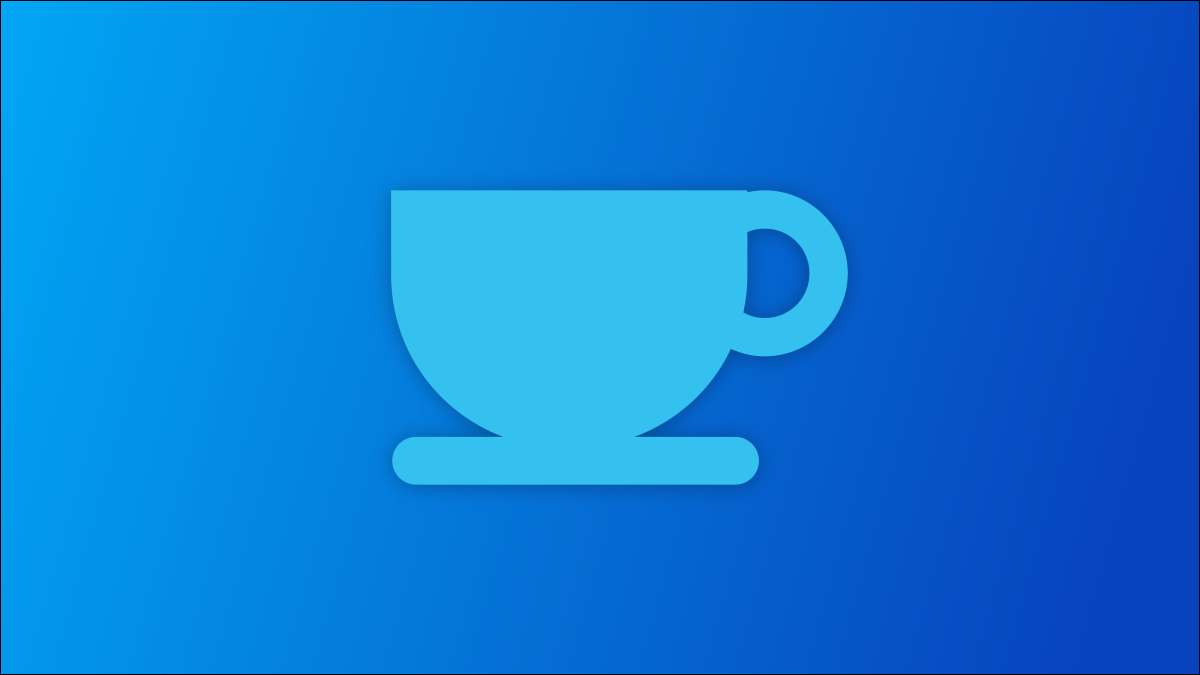
Macs har haft en praktisk app kaldet " Koffein "I årevis, der giver dig mulighed for midlertidigt at forhindre din computer i at sove. Windows-pc'er har en lignende funktion kaldet "Awake", der findes i Microsofts "PowerToys" suite.
Windows har nogle konventionelle indstillinger. den kontrol, når din pc går i seng. Du kan dog på bestemte tidspunkter holde din pc vågen længere end normalt. Måske har du en download, som du ved, vil tage lang tid. I stedet for at ændre indstillingerne på systemniveauet, kan du simpelthen bruge værktøjet "Awake" til at gøre det på forespørgsel.
Hvis du ikke er bekendt med Microsoft PowerToys. , Det er en temmelig kraftfuld samling af værktøjer. Det vågen værktøj er bare en af de mange ting At du kan bruge til at tømme og forbedre Windows-oplevelsen.
RELATEREDE: Alle Microsofts PowerToys til Windows 10, forklarede
Sådan får du Microsoft PowerToys
PowerToys kan downloades fra Microsofts Github-side . Appen er gratis og open source. Download EXE-filen fra den seneste udgivelse (undgå de eksperimentelle udgivelser) og klik på filen for at installere den.

For at få adgang til indstillingerne for fancyzoner efter installation af appen, skal du åbne den fra systembakken på din proceslinje.

Sådan bruges værktøjet "Awake"
Med vinduet PowerToys åbnes, vælg "Awake" fra sidebarmenuen og skift "Aktiver vågen" på.
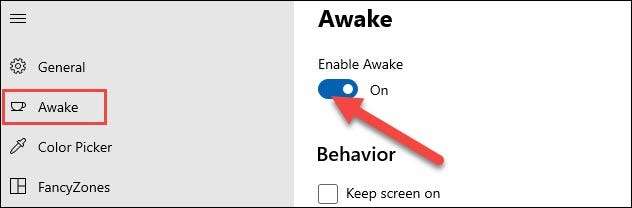
For det første vil du se muligheden for at "holde skærmen på" under "adfærd". Hvis du aktiverer dette, vil ikke kun pc'en være vågen, men skærmen vil også blive på .
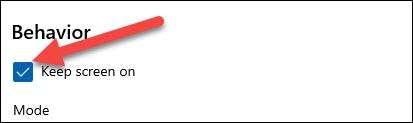
Dernæst kan vi vælge den tilstand, der skal bruges. Der er tre forskellige muligheder at vælge imellem:
- Off (passiv): Din pc bruger systemindstillingerne til at bestemme, hvornår man skal sove.
- Hold dig vågen på ubestemt tid: Din pc forbliver vågen, indtil du slukker for den eller deaktiverer indstillingen.
- Hold dig vågen midlertidigt: Du kan vælge en bestemt tidslængde for hvor længe pc'en forbliver vågen.
Vælg en af de tilstande.
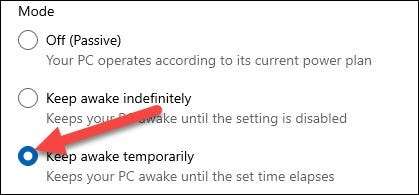
Hvis du vælger den midlertidige tilstand, kan du bruge boksene nedenunder for at vælge timer og minutter.
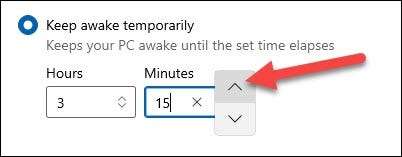
Det er den grundlæggende måde at bruge det vågen værktøj, men der er faktisk en endnu nemmere måde at gøre det, når du har aktiveret det. Åbn det anmeldelsesområde, der almindeligvis kaldes " System bakke "- og højreklik på kaffekopikonet.
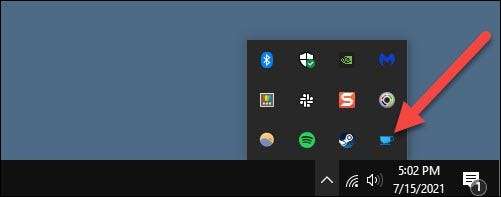
En lille menu åbnes, og du kan vælge "Hold skærm på" og mus-over "-tilstanden" for at skifte tilstand lige herfra.
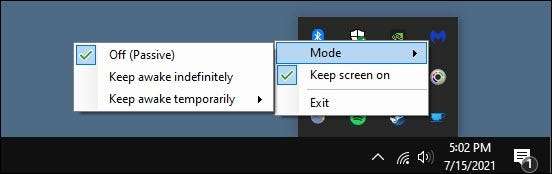
For at deaktivere vågen skal du blot bruge de samme metoder beskrevet ovenfor og skifte den tilbage til "Off (Passive)."

Det er det! Nu kan du holde din pc vågen for de situationer, hvor du ikke vil have det til at forstyrre noget. Uanset hvad det er, har du nu et praktisk trick til at gøre det.
RELATEREDE: Sådan snap Windows til Brugerdefinerede skærmregioner på Windows 10







